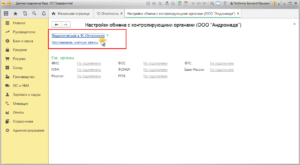При работе с сервисом «1С-Отчетность» могут возникать случаи, когда необходимо внести изменения в настройки подключения к сервису. Это может быть при окончании срока действия лицензии или сертификата; когда требуется переиздать сертификат (например, если изменился сотрудник (владелец сертификата) или сведения о нем), изменился состав органов, в которые отправляется отчетность или поменялись основные реквизиты организации, указанные при подключении.
Для изменения настроек подключения к «1С-Отчетности» необходимо составить заявление на изменение подключения к «1С-Отчетности» и отправить его оператору ЭДО. О том, как это сделать, рассказано в этой статье.
Просмотр настроек подключения к «1С-Отчетности»
Чтобы изменить настройки подключения к сервису «1С-Отчетность», перейдите в раздел «Настройки» и щелкните по гиперссылке «Настройки обмена с контролирующими органами» (рис. 1).
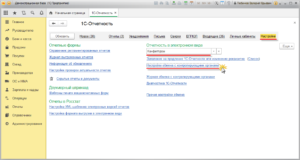
При этом появляется форма «Настройки 1С-Отчетности» по выбранной организации (рис. 2).
Основные группы причин, по которым могут меняться настройки подключения к «1С-Отчетности»:
- Продление сертификата и (или) лицензии на «1С-Отчетность» в случае окончания сроков их действия.
- Изменение состава пользователей, которые имеют право использовать «1С-Отчетность».
- Изменение состава органов, в которые отправляется отчетность – подключение новых органов, изменение, отключение ранее подключенных.
В Блоке 4 на рис. 2 расположены гиперссылки для открытия других сервисных функций «1С-Отчетности».
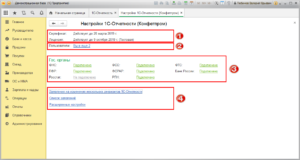
Если в информационной базе ведется учет по нескольким организациям, то можно посмотреть общий список состояния их подключения к «1С-Отчетности» (рис. 3).
Для этого перейдите по гиперссылке «Настройки обмена с контролирующими органами» в разделе «Настройки». При этом ни одна из организаций в поле под надписью «Отчетность в электронном виде» не должна быть выбрана (должна высвечиваться светло-серая надпись «По всем организациям»).
В колонке «Гос. Органы» указывается информация по подключенным контролирующим органам, в колонке «Статус» – состояние подключения организации (ИП) к сервису «1С-Отчетность». Щелкая по гиперссылкам в колонке «Статус», можно выполнить соответствующие действия – подключиться к «1С-Отчетности», продлить сертификат и др.
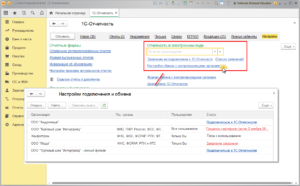
Подключение гос. органа
Если при подключении какие-то гос. органы не были подключены, то их можно подключить в процессе использования сервиса «1С-Отчетность». Для этого откройте настройки подключения, как это показано на рис. 1.
Чтобы подключить гос. орган, который еще не подключен, щелкните по ссылке «Не подключено» возле надписи с наименованием гос. органа (рис. 4).
По направлениям ФНС и Росстат возможно подключение нескольких органов. Добавить (изменить) состав органов в рамках одного из указанных направлений можно как при первичном подключении к сервису «1С-Отчетность», так и сделать это в процессе использования сервиса. О том, как подключить несколько налоговых органов при первичном подключении, см. здесь.
Для подключения дополнительной налоговой инспекции или органа Росстата щелкните по ссылке «Подключено» рядом с надписью «ФНС» или «Росстат» соответственно (рис. 4).
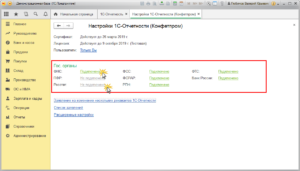
Продление срока сертификата и (или) лицензии
Если у организации закончился срок действия сертификата и (или) лицензии, в форме «Настройки 1С-Отчетности» появится соответствующая информация (рис. 5).
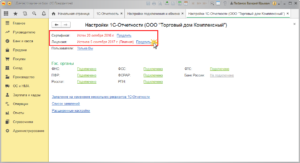
Щелкните по гиперссылке «Продлить» для вызова помощника по изменению настроек подключения к «1С-Отчетности». Подготовьте заявление на продление срока действия сертификата (лицензии), следуя инструкциям помощника.
Восстановление учетной записи
Восстановление учетной записи может потребоваться, если необходимо перенести существующую учетную запись из одной информационной базы в другую. Например, пользователю необходимо выполнить переход из программы «1С:ЗУП, ред. 2.5» на «1С:ЗУП, ред. 3.1».
Выполнить такую процедуру поможет специальный мастер по восстановлению учетной записи.
Для открытия мастера щелкните по гиперссылке «Восстановить учетную запись» (рис. 6).
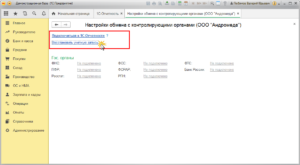
Если организация еще не подключена к «1С-Отчетности», то в форме «Настройки обмена с контролирующими органами» появляется гиперссылка «Подключиться к 1С-Отчетности» (рис. 7). По этой гиперссылке открывается помощник по подключению к сервису «1С-Отчетность».